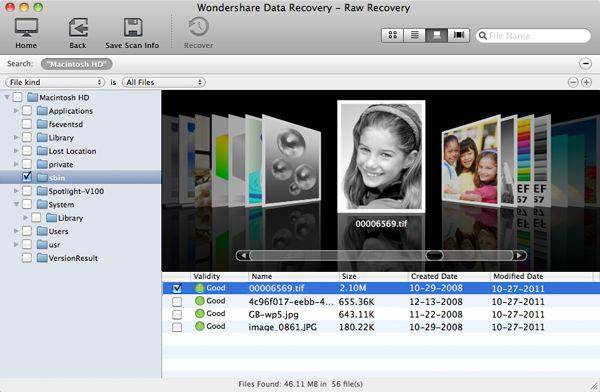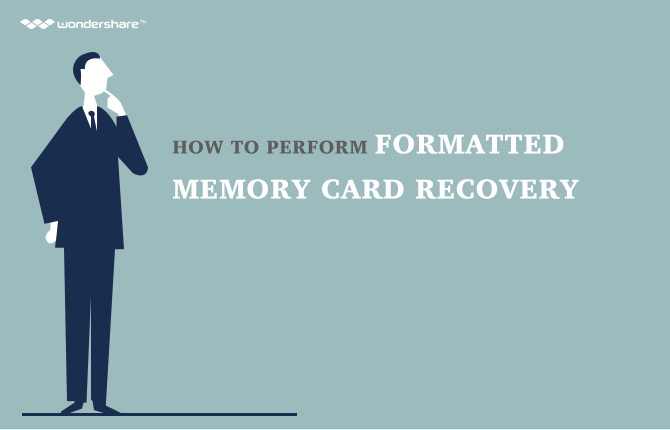- សារកំហុសនៅលើកាតអង្គចងចាំ
- តើធ្វើដូចម្តេចដើម្បីងើបឡើងវិញទិន្នន័យដែលបាត់ពីកំហុសកាតមេម៉ូរី
- មូលហេតុនៃកំហុសក្នុងកាតមេម៉ូរី
- វិធីសាស្រ្តផ្សេងទៀតដើម្បីដោះស្រាយជាមួយនឹងកំហុសកាតមេម៉ូរី
ផ្នែកទី 1 បានសារកំហុសនៅលើកាតអង្គចងចាំ

ខាងក្រោមនេះជាសារកំហុសកាតអង្គចងចាំទូទៅមួយចំនួនគឺ:
- កំហុសក្នុងកាតសតិ;
- កាត uninitiated;
- កំហុសកាត;
- កំហុសក្នុងការសរសេរ / កំហុសបានអាន!
- កង្វះនៃកាតអង្គចងចាំ!
- កាតនេះមិនអាចត្រូវបានប្រើ។
អ្វីដែលជាប្រភេទនៃកំហុសនៅក្នុងកាតអង្គចងចាំណ្តាលឱ្យអ្នកបាត់បង់ទិន្នន័យកាតដើម្បីឱ្យរបស់អ្នក, អ្នកអាចសង្គ្រោះពួកគេជាមួយ កម្មវិធីដែលបានងើបឡើងវិញកាតអង្គចងចាំ ។ ឧបករណ៍ងើបឡើងវិញកាតអង្គចងចាំអាចជួយអ្នកស្កេនកាតអង្គចងចាំរងការខូចខាតហើយបន្ទាប់មកងើបឡើងវិញទិន្នន័យនេះមុនពេលដែលការជួសជុលកំហុសកាតសតិ។
ប្រសិនបើអ្នកមានម៉ាស៊ីន Mac, អ្នកគឺជាអ្នកអាចប្រើ Wondershare ការងើបឡើងវិញទិន្នន័យសម្រាប់ Mac ដែលអនុញ្ញាតឱ្យអ្នកសង្គ្រោះដែលបានធ្វើទ្រង់ទ្រាយលុបធាតុដែលបានបាត់បង់និងមិនអាចចូលដំណើរការដូចជាបទចម្រៀង, វីដេអូនិងរូបភាពពីកាតអង្គចងចាំ, Mac និងឧបករណ៍ឧបករណ៍ផ្ទុកផ្សេងទៀត។ ប្រសិនបើអ្នកមានកុំព្យូទ័ររបស់ Windows, អ្នកគឺជាអ្នកអាចប្រើ Wondershare ការងើបឡើងវិញទិន្នន័យ ។

- យកឯកសារដែលបាត់ឬលុប, រូបថត, អូឌីយ៉ូ, តន្ត្រី, អ៊ីម៉ែលពីឧបករណ៍ផ្ទុកណាមួយដែលមានប្រសិទ្ធិភាព, ដោយសុវត្ថិភាពនិងបានបញ្ចប់ទាំងស្រុង។
- ផ្ដល់ការគាំទ្រដល់ការងើបឡើងវិញទិន្នន័យពីធុងសំរាម, ដ្រាយវ៍រឹង, កាតអង្គចងចាំ, ដ្រាយពន្លឺ, កាមេរ៉ាឌីជីថលនិងកាមេរ៉ា។
- ផ្ដល់ការគាំទ្រដល់ការងើបឡើងវិញទិន្នន័យសម្រាប់ការលុបរំពេច, ការធ្វើទ្រង់ទ្រាយ, អំពើពុករលួយដ្រាយរឹង, វាយប្រហារដោយមេរោគ, ប្រព័ន្ធគាំងនៅក្រោមស្ថានភាពខុសគ្នា។
- ការមើលជាមុនមុនពេលដែលការងើបឡើងវិញអនុញ្ញាតឱ្យអ្នកដើម្បីធ្វើឱ្យការងើបឡើងវិញជ្រើសរើស។
- ប្រព័ន្ធប្រតិបត្តិការគាំទ្រ: ប្រព័ន្ធប្រតិបត្តិការ Windows 10/8/7 / XP / Vista, Mac OS X (Mac OS X 10.6, 10.7 និង 10.8, 10.9, 10.10 Yosemite, 10.10, 10.11 អែល Capitan, 10,12 សៀរ៉ា) នៅលើផលិតផល iMac, ម៉ាស៊ីន MacBook, ការ Mac Pro ល
កម្មវិធីដែលមានការងើបឡើងវិញនេះមានគោលបំណងដើម្បីស្តាររូបថតវីដេអូនិងឯកសារអូឌីយ៉ូបាត់បង់ដោយសារកំហុសមួយបានកើតឡើងនៅក្នុងសតិកាតរបស់អ្នក។ វាជាការមានសុវត្ថិភាពនិងកម្មវិធីបានតែអាន។ បន្ទាប់, សូមព្យាយាមកំណែ Windows នៅក្នុងជំហានដើម្បីងើបឡើងវិញទិន្នន័យពីកាតសតិមុនពេលដែលការជួសជុលកំហុសកាតសតិ។ បញ្ចូលកាតមេម៉ូរីរបស់អ្នកចូលទៅក្នុងកុំព្យូទ័រឬឧបករណ៍ដោយផ្ទាល់ភ្ជាប់ទៅកាន់កុំព្យូទ័រជាមួយខ្សែ USB មួយ។
ផ្នែកទី 2 តើធ្វើដូចម្តេចដើម្បីបានវិញទិន្នន័យពីកាតមេម៉ូរី
ជំហានទី 1: ជ្រើសប្រភេទឯកសារ
ដើម្បីងើបឡើងវិញទិន្នន័យដែលបាត់ពីកាតអង្គចងចាំ, អ្នកអាចចូលទៅកាន់ជ្រើសជម្រើស "ប្រភេទឯកសារទាំងអស់" ដើម្បីចាប់ផ្តើមឬអ្នកអាចជ្រើសប្រភេទឯកសារជាក់លាក់។

ជំហានទី 2: ជ្រើសកាតសម្រាប់ការស្កេននេះ
ដ្រាយទាំងអស់ឬថាសបានរកឃើញដោយកុំព្យូទ័ររបស់អ្នកនឹងត្រូវបានបង្ហាញនៅទីនេះព្រមទាំងកាតអង្គចងចាំរបស់អ្នក។ ជ្រើសវានិងចាប់ផ្តើមការស្កេន។

សូមចូលទៅកាន់ការស្កេនជ្រៅប្រសិនបើស្កេនរហ័សមិនអាចរកឃើញឯកសារដែលបាត់របស់អ្នក, ដែលនឹងស្វែងរកការចងចាំរបស់អ្នកយ៉ាងខ្លាំងកាត។

ជំហានទី 3: ចាប់ផ្តើមងើបឡើងវិញទិន្នន័យកាត
ពេលស្កេនបញ្ចប់, ទិន្នន័យអូឌីយ៉ូសង្គ្រោះបានទាំងអស់រួមទាំងវីដេអូនិងរូបថតត្រូវបានរាយនៅក្នុងរបាយការណ៍វិភាគ។ មើលជាមុននិងពិនិត្យមើលឯកសារដែលអ្នកចង់បានហើយចុចលើប៊ូតុង "វិញ" ដើម្បីសង្គ្រោះទិន្នន័យពីកាតសតិ។

នៅពេលដែលអ្នកធ្វើថាទិន្នន័យការចងចាំរបស់អ្នកទាំងអស់កាតបាត់បង់ដោយសារកំហុសត្រូវបានរកឃើញ។ ធ្វើឱ្យប្រាកដថាមិនមែនដើម្បីរក្សាទុកឯកសារដែលបានកើនឡើងវិញនៅក្នុងកាតសតិជាថ្មីម្តងទៀត។ ធ្វើឱ្យ rfolder ផ្សេងទៀតនៅលើកុំព្យូទ័ររបស់អ្នកនិងរក្សាទុកពួកវានៅទីនោះ។
ផ្នែកទី 3 មូលហេតុនៃកំហុសនៅក្នុងកាតអង្គចងចាំ
ខាងក្រោមនេះជាមូលហេតុទូទៅបំផុតដូចជាហេតុអ្វីបានជាចាប់ផ្តើមការចងចាំកាតអភិវឌ្ឍបញ្ហា:
»ការធ្វើទ្រង់ទ្រាយកាតអង្គចងចាំនេះមិនត្រូវបានធ្វើឱ្យបានត្រឹមត្រូវ។
»ប្រព័ន្ធឯកសារត្រូវបានបំផ្លាញឬទ្រព្យសម្បត្តិដែលមានប្រព័ន្ធឯកសារគឺដើម
»កម្មវិធីអានកាតមិនឆបគ្នា
»មេរោគឬវីរុស
»ថាសរចនាសម្ព័នអំពើពុករលួយនៃការចងចាំកាតរបស់អ្នក
»ថាមពលកើនឡើង
»ញែចេញកាតមេម៉ូរីរបស់អ្នកដោយគ្មានការផ្លាស់ប្តូរម៉ាស៊ីនថតដែលបានបិទ
»បិទកាមេរ៉ាខណៈពេលទិន្នន័យ កំពុងត្រូវបានដំណើរការ
គ្មានបញ្ហាវិធីសាស្រ្តដែលអ្នកបានជ្រើសដើម្បីដោះស្រាយកំហុសកាតអង្គចងចាំខាងលើនេះអ្វីដែលសំខាន់បំផុតដែលអ្នកគួរធ្វើគឺការមិនរក្សាទុកទិន្នន័យថ្មីណាមួយនៅលើវិធី it.This អ្នកអាចធ្វើឱ្យប្រាកដថាទិន្នន័យថ្មីមិនសរសេរជាន់ពីលើមួយចាស់និងចាស់ ទិន្នន័យនេះមិនត្រូវបានបាត់បង់ជារៀងរហូតនិងស្វែងរកវិធីសាស្រ្តឱ្យមានការ ជួសជុលកំហុសនៅក្នុងកាតមេម៉ូរី បានឆាប់តាមដែលអាចធ្វើទៅបាន។
ផ្នែកទី 4 វិធីសាស្រ្តផ្សេងទៀតដើម្បីដោះស្រាយជាមួយនឹងកំហុសកាតមេម៉ូរី
មានវិធីសាស្រ្តជាច្រើនទៀតតាមរយៈការដែលអ្នកអាចដោះស្រាយជាមួយនឹងកំហុសកាតអង្គចងចាំមាន។ មើលនៅមួយចំនួននៃពួកគេដូចខាងក្រោម:
»ជំនួសឱ្យការមើលទិន្នន័យនៅលើឧបករណ៍របស់អ្នកដោយផ្ទាល់, អ្នកអាចភ្ជាប់ឧបករណ៍ទៅនឹងកុំព្យូទ័ររបស់អ្នកដើម្បីទទួលបានការចូលដំណើរការទៅកាន់ទិន្នន័យ,
»ការវិនិយោគនៅក្នុងកម្មវិធីអានកាតមួយដើម្បីចូលដំណើរការទិន្នន័យនៅលើកុំព្យូទ័ររបស់អ្នកឬព្យាយាម ការធ្វើវាជាមួយនឹងខ្សែទិន្នន័យផ្សេងទៀត។
»ប្រសិនបើអ្នករកឃើញថាកម្មវិធីអានកាតមួយដែលមិនត្រូវបានកំពុងធ្វើការ, ពិនិត្យមើលកាតអង្គចងចាំសម្រាប់កំហុស។ វាគឺជាការដែលអាចធ្វើទៅបានសម្រាប់អ្នកដើម្បីរកឃើញកំហុសដោយប្រើ ជួសជុលថាស ឧបករណ៍, ដូចជាឧបករណ៍ជួសជុលថាសនៅក្នុង Mac OS X ប្រព័ន្ធនិង chkdsk ប្រតិបត្តិការនៅក្នុងប្រតិបត្តិការ Windows របស់ Microsoft ។
»ប្រសិនបើជំហានខាងលើមិនអាចជួយអ្នកក្នុងការដោះស្រាយបញ្ហានេះ, អ្នកនឹងមានជម្រើសទេប៉ុន្តែដើម្បីធ្វើទ្រង់ទ្រាយកាត, និងចាប់ផ្តើមការចងចាំ ការងើបឡើងវិញកាត បានឆាប់តាមដែលអាចធ្វើទៅបាន។
គន្លឹះ:
ប្រសិនបើអ្នកចង់យកឯកសារផ្សេងទៀតជាងឯកសារអូឌីយ៉ូ, រូបថត, វីដេអូ, ដូចជាបណ្ណសារ, ឯកសារ PDF, អ៊ីមែល, ឯកសារការិយាល័យ, ល។ អ្នកអាចជ្រើសកំណែខ្ពស់នៃការ Wondershare ទិន្នន័យការងើបឡើងវិញ និង Wondershare ការងើបឡើងវិញទិន្នន័យសម្រាប់ Mac ដែលអាចធ្វើបានច្រើនជាងរូបថតងើបឡើងវិញ។
ការងើបឡើងវិញកាតមេម៉ូរី
- កាត Memmory ផ្សេងគ្នាងើបឡើងវិញ +
- ការងើបឡើងវិញភ្លកាត + +
- បានវិញសតិកាតទិន្នន័យ +
- កាតងើបឡើងវិញ Sandisk +
- ការងើបឡើងវិញកាតមេម៉ូរីទូរស័ព្ទ + +
- បញ្ហាកាតមេម៉ូរី +
-
- បានវិញឯកសារដែលបានលុបពីកាតមេម៉ូរី
- ការងើបឡើងវិញនៅលើ Windows កាតមេម៉ូរី / Mac
- បានវិញឯកសារដែលបានលុបពីកាតប្រភេទ SD
- បានធ្វើទ្រង់ទ្រាយកាតប្រភេទ SD បានវិញ
- ការងើបឡើងវិញកាតប្រភេទ SD លើបណ្តាញ
- ងើបឡើងវិញនៅលើ Windows កាតប្រភេទ SD / Mac
- ការងើបឡើងវិញរបស់ Mac រូបថតកាតអង្គចងចាំ
- បានវិញឯកសារពី MMC & ‧;
- ការងើបឡើងវិញកាតប្រភេទ SD ចែកភាគថាស
- កំហុសក្នុងការជួសជុលកាតមេម៉ូរី + +
- ខូចកាតមេម៉ូរី / ខូច +
- រូបថត / ការងើបឡើងវិញវីដេអូ +
- កម្មវិធីងើបឡើងវិញកាត +
-
- កម្មវិធីស៊ីមកាតងើបឡើងវិញ
- កម្មវិធីងើបឡើងវិញកាតមេម៉ូរីកំពូល 10
- ដំណោះស្រាយការងើបឡើងវិញកាត
- កម្មវិធីងើបឡើងវិញល្អបំផុតកាតមេម៉ូរី
- កាតងើបឡើងវិញ VS Wondershare ទិន្នន័យការងើបឡើងវិញ
- 7 ទិន្នន័យការងើបឡើងវិញ VS Wondershare ទិន្នន័យការងើបឡើងវិញ
- កម្មវិធីងើបឡើងវិញកាតប្រភេទ SD កំពូល 5
- ឧបករណ៍ងើបឡើងវិញលើបណ្តាញកាតមេម៉ូរី
- 5 ប្រភេទ SD កាតកំពូលកម្មវិធីលើបណ្តាញការងើបឡើងវិញ